
Det er opp, det er nede; ditt trådløse internett vil bare ikke forbli tilkoblet. Hvorfor er det at det trådløse nettverket eller datamaskinens trådløse nettverkskort ikke kan skaffe seg eller opprettholde en anstendig tilkobling?
Kanskje det ikke er noe å gjøre med maskinvaren? Kan det være Windows som forårsaker problemene med den trådløse Internett-tilkoblingen din? La oss se på måter du kan fikse dette på.
Test din trådløse båndbredde og hastighet
Er din trådløse tilkobling virkelig dårlig? Hvis du opplever vanlige utbrudd, er dette tydeligvis et problem, men du bør teste båndbredden og hastigheten på Internett-tilkoblingen for å etablere akkurat det som forårsaker frakoblinger.

Test båndbredden din
For eksempel er det en sjanse for at en annen enhet spiser båndbredden din. Her er hvorfor og hvordan å fikse det! Senker WiFi-hastigheten din? Her er hvorfor og hvordan å fikse det! Et øyeblikk dominerer du absolutt i ditt online spill mens du laster ned noen filmer (lovlig, selvfølgelig), og neste øyeblikk kan du knapt laste inn en enkel nettside. Hva gir? Les mer . Hvis datamaskinen eller enheten ligger relativt nær ruteren, er forbindelsen sterk, men hastigheten lav, dette er trolig grunnen.
Forbedre nettverkshastigheten
Andre ting kan bremse hjemmenettverket ditt 6 ting som kan være bremse ned hjemmehjelpsnettet 6 ting som kan være bremset ned hjemmehjemmesiden din Hvis du har mer enn én datamaskin i huset, blir kunnskap om hjemmekommunikasjon viktig. Men det er mange faktorer som kan bremse et hjemmenettverk, ofte ganske enkelt løst. Les mer . For eksempel kan kvaliteten på kabelen fra ruteren til veggen ha blitt forverret. Mens vi snakker om kabler, husk at en god kvalitet CAT-5E-kabel Alt du trenger å vite om Ethernet-kabler Alt du trenger å vite om Ethernet-kabler Les mer er bedre enn en trådløs tilkobling. Før du gjør noen virkelige endringer i det trådløse Internett-oppsettet, kan du gjøre en Internett-hastighetstest. Internett-hastighetstesten og 7 måter å forbedre dårlige resultater. Internet Speed Test og 7 måter å forbedre dårlige resultater. Les mer og bruk vår tips for å vurdere hva du kan forbedre.
Svake trådløse tilkoblinger fast
Listen over årsakene til at den trådløse tilkoblingen ikke fungerer som den skal, kan være så lang som armen, eller så kort som tommelen. I de fleste tilfeller er bare én (noen ganger to) ting roten til problemet.
Kontroller strøminnstillinger
Strømstyringsproblemer Slik feilsøker du svake trådløse tilkoblinger Slik feilsøker du svake trådløse tilkoblinger Les mer, hvor Windows automatisk slår av eller slår av den trådløse tilkoblingen din når den er på batteristrøm, eller når datamaskinen går i dvale eller skjermen slår av, kan ofte være skylden.

Oppdater trådløse drivere
Like vanlig er imidlertid et problem med den trådløse driveren. Hvis du løser dette, bør du bruke Windows Update, som du kan få tilgang til, ved å åpne Action Center fra systemstatusfeltet (Windows 8 / .1) eller kontrollpanelet via Start-menyen (Windows 7) og klikke på Windows Update . Herfra kan du se de tilgjengelige oppdateringene, se etter alt som er relatert til ditt trådløse kort. Hvis dette ikke virker, må du besøke nettstedet for din trådløse kortprodusent og laste ned den nyeste driveren for enheten din.
Installasjonen vil enten være et tilfelle av å kjøre og vente på veiviseren for å gjøre sitt arbeid, eller nedlastingen vil trekke ut de relevante filene i en mappe på C: \ -stasjonen. I dette scenariet må du åpne Enhetsbehandling ( Windows-tast + R, skriv devmgmt.msc og klikk OK ), utvide nettverkskort, identifisere den trådløse enheten, høyreklikk og velg Oppdater driverprogramvare ....

Du blir bedt om å lete etter den nye driveren, så bruk filene du har hentet ut og følg instruksjonene på skjermen for å fullføre prosessen.
I mellomtiden hvis du er en Windows 8-bruker og har opplevd problemer med trådløse nettverk, har vi samlet noen tips for å fikse trådløse Windows 8-problemer Feilsøke og dele ditt trådløse Internett i Windows 8 Feilsøke og dele ditt trådløse internett i Windows 8 Wi- Fi-problemer kan være ubehagelige, men de fleste kan løses uten en grad i datanettverk. Din trådløse internettforbindelse på Windows 8 kan deles via mobildata, Ethernet eller til og med en annen Wi-Fi-tilkobling. Les mer .
Bruk en Dual Band Router
Rutereprodusenter legger i økende grad til dual band-funksjonalitet som kan overvinne problemer med trådløse nettverk Hvordan Dual-Band Routers kan løse trådløse woes Hvordan Dual-Band Routers kan løse trådløse woes Ved hjelp av en ruter som støtter dual-band-standarden, kan det øke Wi-Fi signifikant -Fi hastigheter under mange omstendigheter. Les mer, spesielt hvis du bor i en boligblokk med ulike trådløse rutere som styrer for overstyring av signalstyrken. Hvis du mener at signalet ditt skal være mer pålitelig enn det er, men ofte finner deg bare i stand til å finne naboens nettverk, er en dobbelbåndsrouter en god løsning, da de sendes på 2, 4 GHz og 5 GHz-frekvensene.
Det er verdt å nevne at ved et uhell å bytte trådløst kort, kan det også være problemet. Bærbare datamaskiner har ofte en funksjonstast kombinasjon for å bytte enheten til flymodus, eller for å deaktivere Wi-Fi, Noen eldre bærbare datamaskiner har også en fysisk bryter for å aktivere og deaktivere trådløs.
Endre Wi-Fi-kanalen
Et av de eldste triksene for å forbedre signalstyrken på trådløst nettverk er å endre Wi-Fi-kanalen. Langsom trådløs hastighet kan ofte skyldes konkurrerende trådløse nettverk, som beskrevet ovenfor, slik at du kan endre Wi-Fi-kanalen manuelt når standardene er dårlige: Hvordan velge en unik trådløs kanal for ruteren når standardinnstillinger er dårlige: Hvordan velge en unik trådløs Kanal for ruteren Trådløst Ethernet vil alltid være bedre enn trådløse tilkoblinger, men noen ganger har du ikke noe valg - alle mobile enheter trenger Wi-Fi. Det er imidlertid et veldig grunnleggende trinn du kan ta som ... Les mer enn å stole på automatisk bytte (som kan være upålitelig i beste fall) kan være en enorm forbedring. For å gjøre dette må du logge deg på din trådløse ruter gjennom nettleseren din, åpne de avanserte innstillingene og velg kanalen med det sterkeste signalet.

Har ditt hjem et trådløst blindepunkt?
En vanlig årsak til problematiske trådløse tilkoblinger er utformingen av ditt hjem og utformingen av dine møbler. Som forklart av Ryan, er det mulig å overvinne mange blinde flekker ved hjelp av en feng shui- inspirert tilnærming for å optimalisere trådløs mottak. For å lykkes med dette må du først finne ut hvor dine blinde flekker er. Dekke ditt hjem: Slik finner og fjerner du trådløse blinde steder Dekker ditt hjem: Slik finner du og fjerner trådløse blinde steder Her finner du hvordan du finner - og eliminere - disse trådløse dødsonene. Les mer, noe som kan ta litt tid. Ofte er det mer enn en.
Selv om du finner de blinde stedene, også kjent som døde soner, vil du få jobben din kuttet ut hvis eiendommen din ikke tillater fleksibilitet med oppsettet. Vi har imidlertid allerede vist deg en vei rundt dette, men; eliminere døde soner er relativt grei Hva er en trådløs "død sone" og hvordan å eliminere den? Hva er en trådløs "Dead Zone" og hvordan å eliminere den? Vi tar Wi-Fi for gitt, men det er ikke magi - det er radiobølger. Disse radiobølgene kan bli forstyrret eller hindret, og produserer trådløse "døde soner" eller "døde steder". Les mer hvis du vet hva du gjør.
Øke din trådløse internett-signal
Kanskje ditt hjem ikke har blinde flekker; du mottar bare et evig svakt signal. Løsningen her går utover trådløs feng shui og inn i rike sunn fornuft og logikk 8 tips for å effektivt øke din trådløse rutersignal 8 tips for å effektivt øke din trådløse rutersignal Hvis din trådløse ruters signal ikke ser ut til å nå veldig langt, eller hvis signalet ditt fortsetter å falle for litt rar, er det noen ting du kan gjøre som kan fikse det. Les mer, ting som å bytte ut datamaskinens trådløse kort (kanskje til fordel for en USB-enhet), erstatte eller forbedre antennen på ruteren din (selv om mange moderne rutere har integrerte antenner) eller bare å flytte ruteren til en bedre posisjon.

Som du kan se, kan trådløse signaler falle av mange grunner, og mange forskjellige reparasjoner brukes for tiden til å overvinne disse problemene. Heldigvis påvirker de ikke alle, så hvis du er uheldig nok til å oppleve problemer med trådløs tilkobling i Windows, bør du oppdage det med en omstart og noen få minutter med tålmodighet som du selv har løst problemet.
Har du trådløse problemer som vedvarer etter å ha lest løsningene knyttet til her? Fortell oss om problemet ditt i kommentarfeltet.
Image Credits: LA City Scape via Shutterstock, Router via Shutterstock

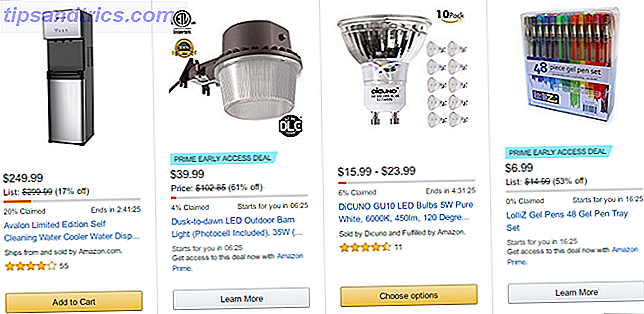

![Internett-bruk over hele verden [INFOGRAFISK]](https://www.tipsandtrics.com/img/internet/582/internet-usage-worldwide.jpg)